iPhone 및 iPad에서 Apple Pay에 카드를 추가할 수 없습니까? 11가지 실제 수정 사항
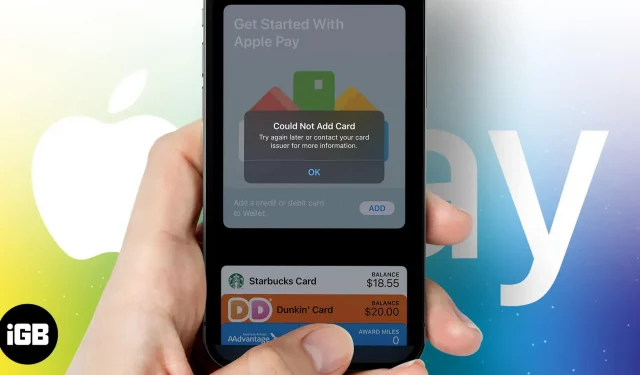
Apple Pay를 사용하면 iPhone 및 iPad를 통해 카드를 추가하고 결제할 수 있습니다. 또한 NFC 결제가 가능하여 매장에서 POS 단말기에 장치를 터치하여 청구서를 쉽게 결제할 수 있습니다. 게다가 보기에도 멋집니다.
그러나 앱을 통해 결제하려면 먼저 Apple Pay에 카드를 추가해야 합니다. 그리고 최근에 Apple Pay에 카드를 추가하는 데 문제가 있는 경우 이 문제를 해결할 수 있는 11가지 수정 사항이 있으므로 계속 읽어보세요.
1. 인터넷 연결 확인
iPhone이 Wi-Fi에 연결되어 있지만 인터넷에 액세스할 수 없는 경우가 있습니다. 모바일 데이터가 켜져 있지만 대역폭이 많지 않은 경우에도 같은 일이 발생할 수 있습니다. 이러한 경우 가장 좋은 방법은 Wi-Fi/모바일 데이터를 비활성화했다가 다시 활성화하는 것입니다.
연결 문제가 여전히 있는 경우 인터넷 액세스 없이 Wi-Fi에 연결된 iPhone에 대한 몇 가지 다른 수정 사항을 공유합니다. 그렇지 않은 경우 다음 단계로 이동합니다.
2. Apple Pay 상태 확인
Apple Pay가 서버 측에서 작동하지 않으면 서버가 활성화될 때까지 기다리는 것 외에는 할 수 있는 일이 없습니다. 이 맥락에서 Apple 서비스 및 Apple Pay의 상태를 구체적으로 확인하는 방법은 다음과 같습니다.
- 브라우저에서 Apple 시스템 상태 페이지를 엽니다.
- Apple Pay & Wallets로 이동하여 서비스 상태를 확인하십시오.
- 표시가 녹색이면 서비스를 사용할 수 있습니다. 따라서 이 문제를 해결하려면 아래 수정 사항을 따라야 합니다.
- 표시가 빨간색이면 서버가 다운된 것입니다. 문제가 해결될 때까지 기다려야 합니다.
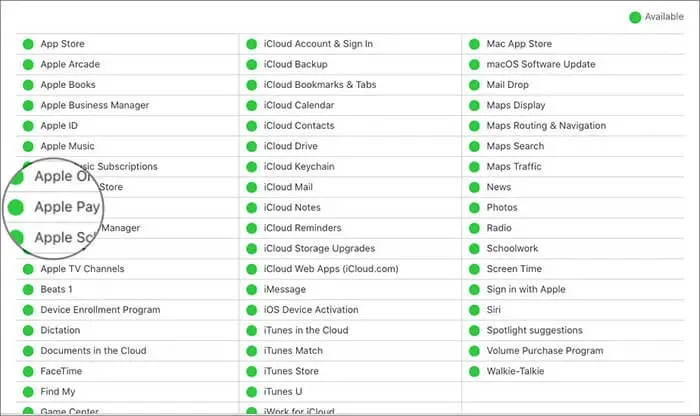
3. 은행에 문의
Apple Pay는 제한된 수의 국가를 지원합니다. 이러한 국가의 대부분의 은행에서 이 서비스를 지원하지만 계정이 있는 은행이나 금융 기관이 Apple Pay에서 지원되지 않을 수 있습니다. 그런 피클에 빠져 있다면 금융기관에 연락해서 똑같이 물어보세요.
또한 캐나다, 라틴 아메리카 및 미국의 Apple Pay 참여 은행 목록을 확인할 수도 있습니다.
4. 소프트웨어 업데이트 확인
소프트웨어 버그로 인해 Apple Pay에 카드를 추가하지 못할 수 있습니다. 이 소프트웨어 오류는 응용 프로그램 또는 운영 체제에 있을 수 있습니다. 그러나 Apple은 정기적인 소프트웨어 업데이트로 버그를 수정한 좋은 기록을 가지고 있으므로 걱정할 필요가 없습니다.
따라서 iPhone 또는 iPad에서 Apple Pay & Wallet을 업데이트하십시오. 또한 보류 중인 운영 체제 소프트웨어 업데이트가 있는지 확인하십시오.
5. 여분의 카드 제거
Apple은 사용자가 iPhone 8 이상 및 Apple Watch Series 3 이상에서 최대 12개의 카드를 추가할 수 있도록 허용합니다. iPhone 7 또는 이전 버전을 사용하는 경우 8개의 카드를 추가할 수 있습니다. 이미 상한선에 도달한 경우 카드를 더 추가할 수 없습니다.
어떤 이유로든 기존 지갑에 새 카드를 추가하려는 경우 유일한 해결책은 가장 적게 사용하는 카드를 제거하고 새 카드를 추가하는 것입니다. 최신 장치로 업그레이드하는 것도 또 다른 해결책이지만 실현 가능하지는 않습니다.
6. Apple ID 및 장치 지역을 확인하십시오.
일부 지역에서는 Apple Pay를 사용할 수 있다고 이미 언급했습니다. 기기 지역 또는 Apple ID를 지원되지 않는 국가로 변경한 경우 변경해야 합니다.
방법은 다음과 같습니다.
- 설정을 엽니다.
- 일반을 선택합니다.
- “언어 및 지역”을 클릭합니다.
- “지역”을 클릭하고 지역을 선택합니다.
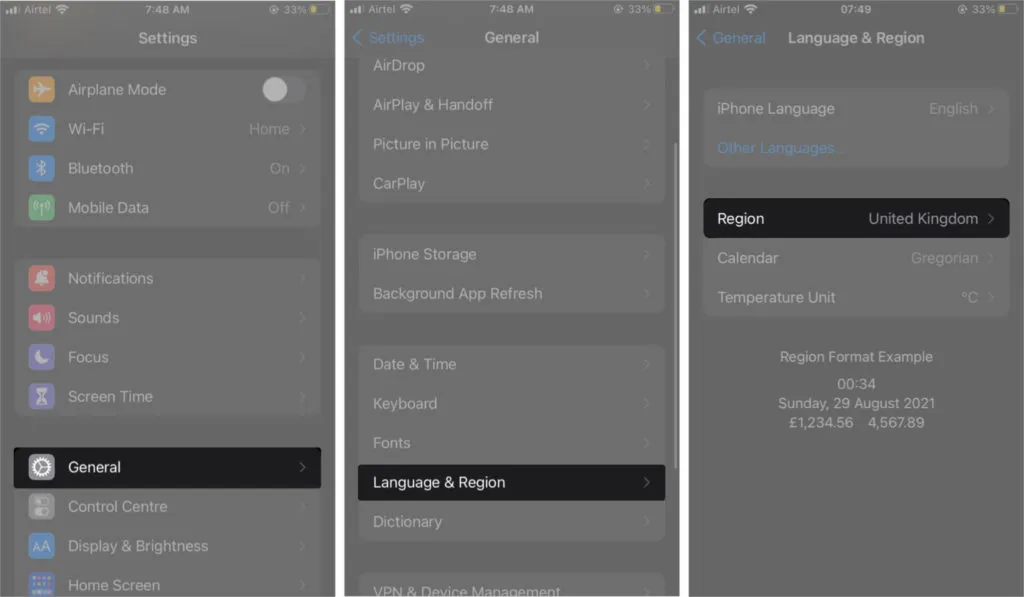
Apple ID 지역을 변경하는 방법은 다음과 같습니다.
- 설정을 엽니다.
- 계정 이름을 클릭합니다.
- 미디어 및 구매를 선택하고 → 계정 보기를 선택합니다.
- Apple ID 암호를 입력하십시오.
- 이제 “국가/지역”을 클릭하고 지역을 선택하십시오.
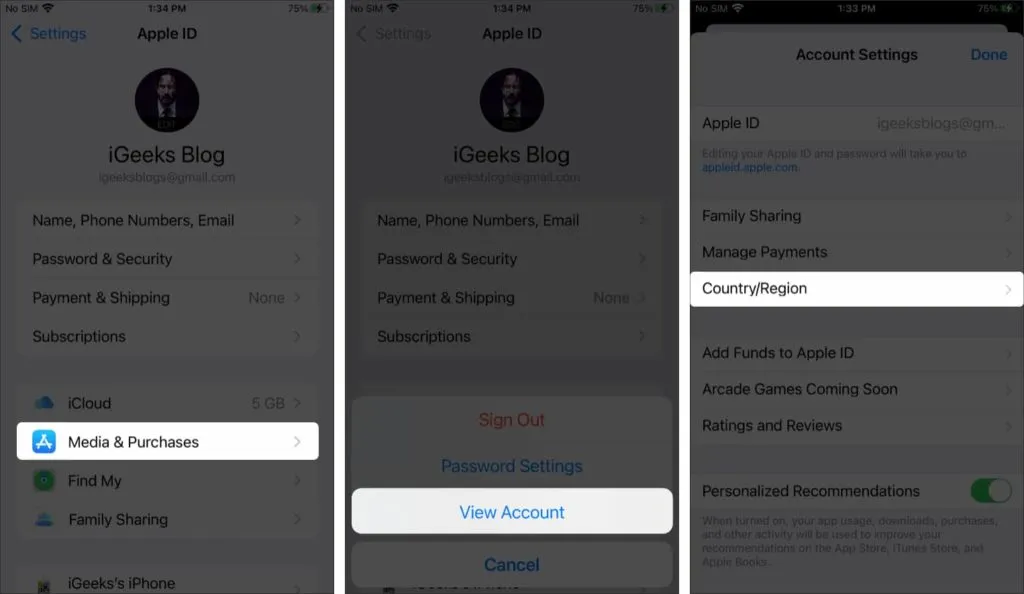
7. VPN 비활성화
많은 사람들이 iPhone 또는 Mac에서 VPN을 사용하여 온라인 데이터를 보호하고 지역적으로 제한된 웹사이트에 액세스합니다. 후자는 일반적으로 우리 지역의 설정을 방해하므로 VPN을 비활성화하는 것이 좋습니다. VPN이 꺼지면 카드를 Apple Pay에 다시 추가하십시오.
8. iPhone 암호를 다시 활성화하십시오.
iPhone 암호를 비활성화한 다음 다시 활성화하면 여러 사용자의 이 문제를 해결하는 데 도움이 되었습니다. 동일한 작업을 수행하려면 아래 단계를 따르십시오.
- 설정을 엽니다.
- Face ID 및 암호로 이동합니다.
- 아래로 스크롤하여 암호 비활성화를 클릭합니다.
- 비밀번호를 입력하세요.
- 이제 몇 초간 기다렸다가 암호 활성화 옵션을 누릅니다.
- 새 비밀번호를 입력하면 완료됩니다.
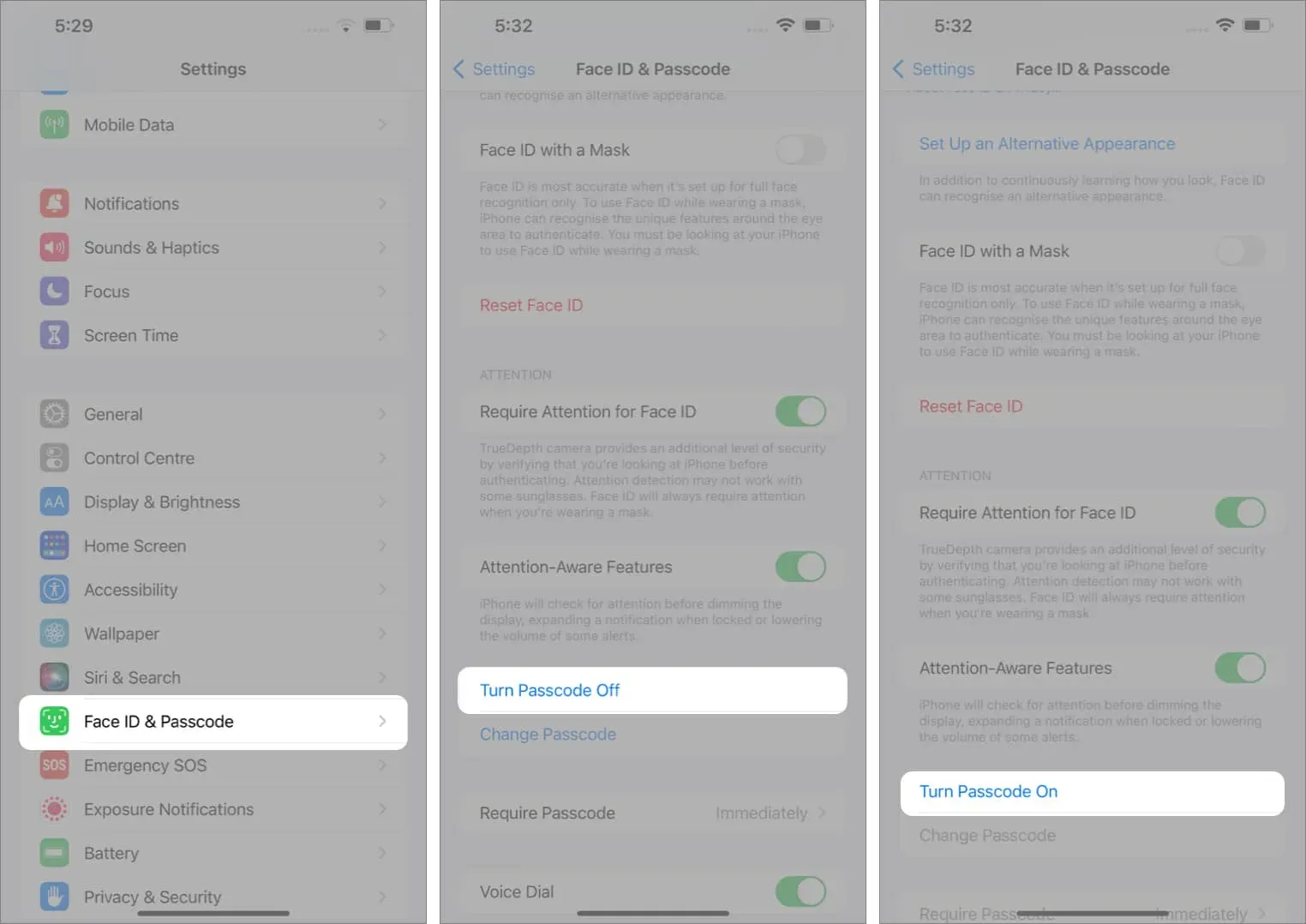
9. 아이폰 재시동
위에서 언급한 해결 방법이 실패하면 다음 단계는 iPhone을 다시 시작하는 것입니다. 다시 시작은 문제를 해결하는 것으로 알려진 오래된 방법입니다. 사용 중인 iPhone 또는 iPad가 무엇이든 iPhone 또는 iPad 모델을 재설정하는 데 도움이 되는 가이드가 있습니다.
10. iPhone을 공장 설정으로 재설정합니다.
iPhone을 공장 설정으로 재설정하면 오류를 일으키는 모든 오류가 지워집니다. 그러나 단점은 iPhone 또는 iPad의 모든 데이터가 손실된다는 것입니다. 데이터를 백업하고 아래 단계를 따르는 것이 좋습니다.
- 설정을 엽니다.
- iPhone 전송 또는 재설정을 클릭하십시오.
- 모든 콘텐츠 및 설정 삭제를 선택합니다.
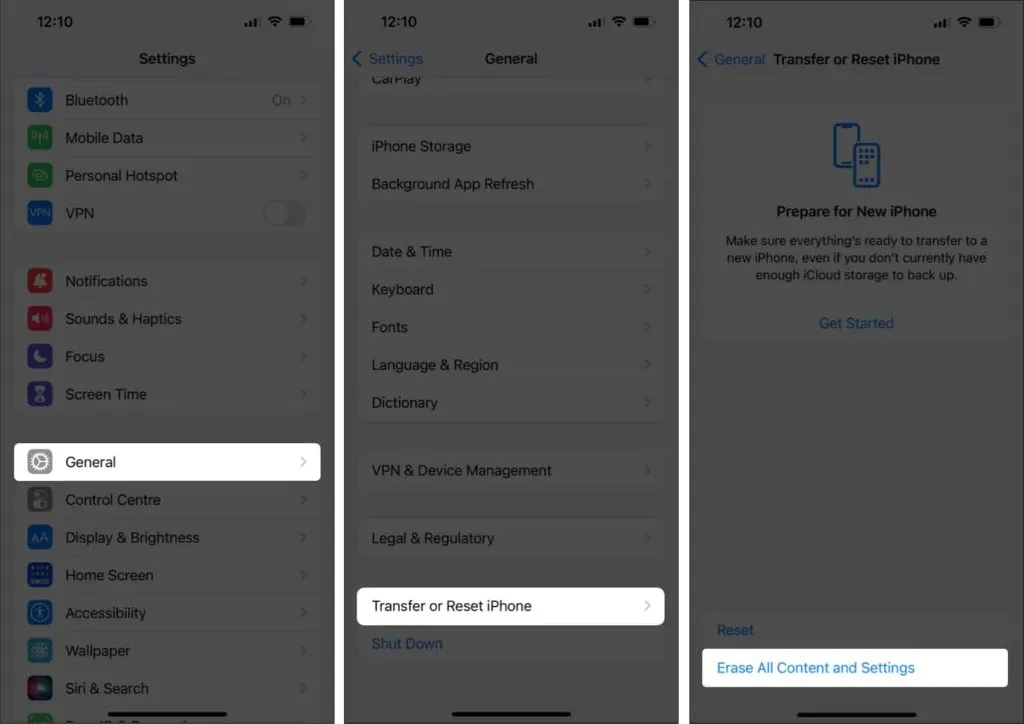
- 다음 페이지에서 계속을 클릭하고 비밀번호를 입력하십시오.
장치를 재설정한 후 백업에서 복원할 수 있습니다.
11. Apple 지원팀에 문의
Apple Pay 지원 지역에 있고 카드 상한 한도를 초과하지 않고 위에 언급된 모든 단계를 따랐지만 여전히 카드를 Apple Pay에 추가할 수 없는 경우 최후의 수단으로 Apple 지원에 문의하십시오. 가까운 Apple 공인 매장으로 기기를 가져갈 수도 있습니다. Apple이 문제를 해결하는 데 도움이 되기를 바랍니다.
그게 다야!
이 가이드가 iPhone 또는 iPad에서 Apple Pay에 카드를 추가할 수 없는 문제를 해결하는 데 도움이 되었기를 바랍니다. Apple Pay는 부인할 수 없이 훌륭한 서비스이며, 12개 이상의 카드를 추가할 수 없다는 점은 분명히 일부 사람들에게는 단점입니다.
Apple이 Apple Pay에서 지원하는 카드의 수를 늘려야 한다고 생각하십니까? 의견에 의견을 공유하십시오.



답글 남기기